Đổi giờ trên máy tính Win 7 là một thao tác đơn giản nhưng cần thiết, đặc biệt khi bạn di chuyển giữa các múi giờ hoặc khi hệ thống hiển thị sai giờ. Bài viết này sẽ hướng dẫn bạn cách đổi giờ trên máy tính Win 7 một cách chi tiết và chính xác. Ngay sau đây, hãy cùng “Máy Phát Điện Hà Nội” tìm hiểu các bước thực hiện nhé!
Tại Sao Cần Phải Đổi Giờ Trên Máy Tính?
Việc cài đặt thời gian chính xác trên máy tính Win 7 không chỉ giúp bạn quản lý thời gian hiệu quả mà còn ảnh hưởng đến nhiều hoạt động khác của hệ thống, ví dụ như việc cập nhật phần mềm, đồng bộ dữ liệu và bảo mật thông tin. Đôi khi, do lỗi hệ thống hoặc thay đổi múi giờ, bạn cần phải điều chỉnh thời gian thủ công. Bạn có thể dễ dàng chia sẻ máy in sau khi cài đặt đúng thời gian hệ thống.
Việc hiển thị sai giờ có thể gây ra nhiều phiền toái, chẳng hạn như email được gửi với thời gian không chính xác, hoặc lịch hẹn bị lệch. Do đó, việc biết cách đổi giờ trên máy tính Win 7 là một kỹ năng cơ bản mà mọi người dùng nên nắm vững.
Hướng Dẫn Cách Đổi Giờ Trên Máy Tính Win 7
Dưới đây là hướng dẫn chi tiết cách đổi giờ trên máy tính Win 7:
- Click vào đồng hồ ở góc phải màn hình.
- Chọn “Change date and time settings…”.
- Trong tab “Date and Time”, click vào nút “Change date and time…”.
- Điều chỉnh ngày, tháng, năm và giờ, phút, giây.
- Click “OK” để lưu thay đổi.
Nếu bạn cần thay đổi múi giờ, hãy chọn tab “Time Zone” và chọn múi giờ tương ứng. Việc cập nhật thời gian chính xác còn giúp bạn sử dụng máy lạnh toshiba hiệu quả hơn nhờ tính năng hẹn giờ.
Cách Đổi Giờ Trên Máy Tính Win 7 Tự Động
Ngoài cách thủ công, bạn cũng có thể thiết lập để máy tính tự động cập nhật thời gian qua internet. Tính năng này giúp đảm bảo máy tính của bạn luôn hiển thị giờ chính xác.
- Click vào đồng hồ ở góc phải màn hình.
- Chọn “Change date and time settings…”.
- Trong tab “Internet Time”, click vào nút “Change settings…”.
- Đánh dấu vào ô “Synchronize with an Internet time server”.
- Chọn một máy chủ thời gian từ danh sách.
- Click “Update now” để cập nhật thời gian ngay lập tức.
- Click “OK” để lưu thay đổi.
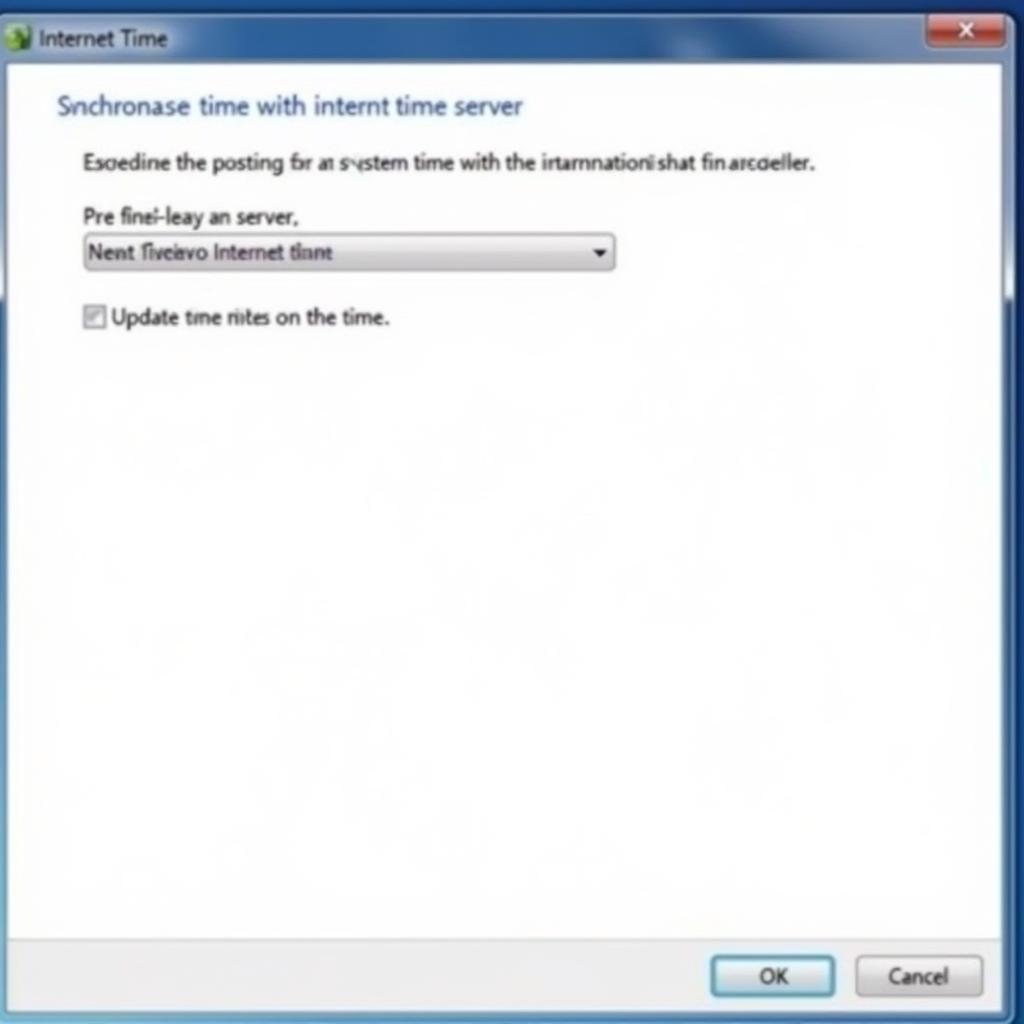 Đồng bộ thời gian tự động trên Windows 7
Đồng bộ thời gian tự động trên Windows 7
Lợi Ích Của Việc Đổi Giờ Chính Xác
Việc đổi giờ chính xác mang lại nhiều lợi ích cho người dùng:
- Quản lý thời gian hiệu quả: Giúp bạn sắp xếp công việc và lịch trình một cách chính xác.
- Đồng bộ dữ liệu: Đảm bảo dữ liệu được đồng bộ hóa chính xác giữa các thiết bị.
- Bảo mật thông tin: Thời gian chính xác là yếu tố quan trọng trong việc bảo mật thông tin.
Việc đánh dấu trên máy tính cũng sẽ dễ dàng hơn khi thời gian hệ thống chính xác. Bên cạnh đó, bạn có thể tham khảo thêm cách đặt báo thức trên máy tính để quản lý thời gian hiệu quả hơn.
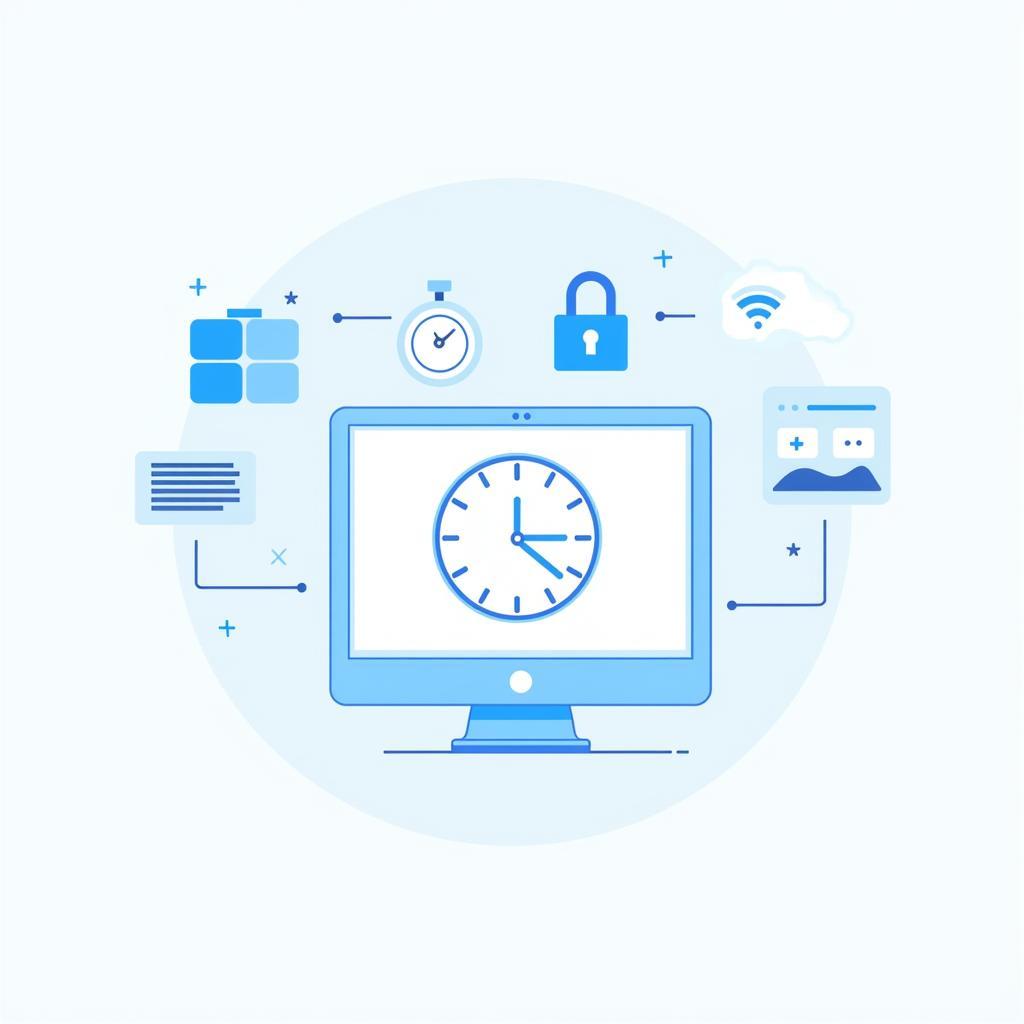 Lợi ích của việc đổi giờ chính xác
Lợi ích của việc đổi giờ chính xác
Kết Luận
Cách đổi giờ trên máy tính Win 7 rất đơn giản và dễ thực hiện. Hy vọng bài viết này đã cung cấp cho bạn những thông tin hữu ích. Việc cài đặt thời gian chính xác không chỉ giúp bạn quản lý thời gian hiệu quả mà còn đảm bảo hoạt động ổn định của hệ thống. Bạn cũng nên tìm hiểu cách tạo tài khoản microsoft trên máy tính để tận dụng tối đa các dịch vụ của Microsoft.
FAQ
- Làm thế nào để đổi giờ trên máy tính Win 7 nếu không có kết nối internet?
- Tại sao máy tính của tôi tự động đổi giờ sai?
- Tôi có thể sử dụng máy chủ thời gian nào để đồng bộ hóa?
- Việc đổi giờ có ảnh hưởng đến các chương trình đang chạy không?
- Làm thế nào để kiểm tra độ chính xác của thời gian trên máy tính?
- Tôi có cần phải khởi động lại máy tính sau khi đổi giờ không?
- Nếu tôi gặp sự cố khi đổi giờ, tôi nên làm gì?
Mô tả các tình huống thường gặp câu hỏi.
Người dùng thường gặp khó khăn khi thay đổi múi giờ sau khi di chuyển đến một quốc gia khác, hoặc khi máy tính không tự động cập nhật giờ mùa hè. Một số người dùng cũng có thể gặp lỗi khi đồng bộ hóa với máy chủ thời gian do kết nối internet kém.
Gợi ý các câu hỏi khác, bài viết khác có trong web.
Bạn có thể tìm hiểu thêm về cách cài đặt ngày giờ trên các hệ điều hành khác, hoặc cách khắc phục các sự cố liên quan đến thời gian trên máy tính.


